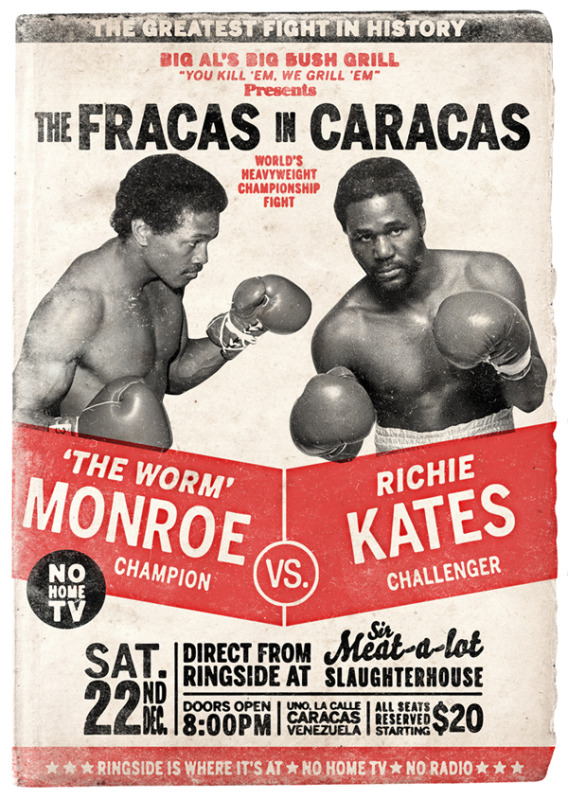Материалы к уроку:
Бумага
Боксеры
Фильтр
Шаг 1.
Проект будет формата А3. Бумага Bleed и/или Slug Area, колеблется от 3 до 5 мм.
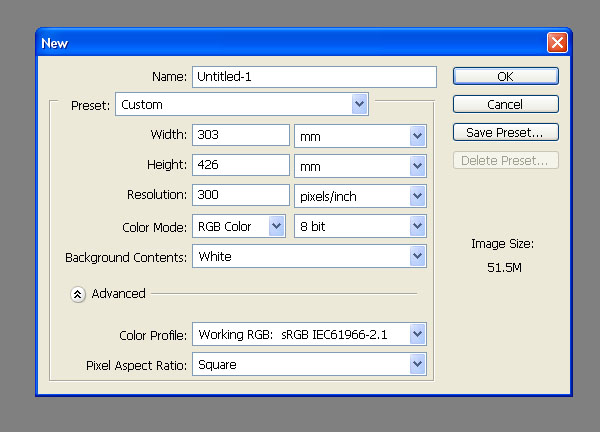
Шаг 2.
Открываем текстуру старой бумаги, помещаем на наш документ. Подгоняем размеры (Ctrl+T).
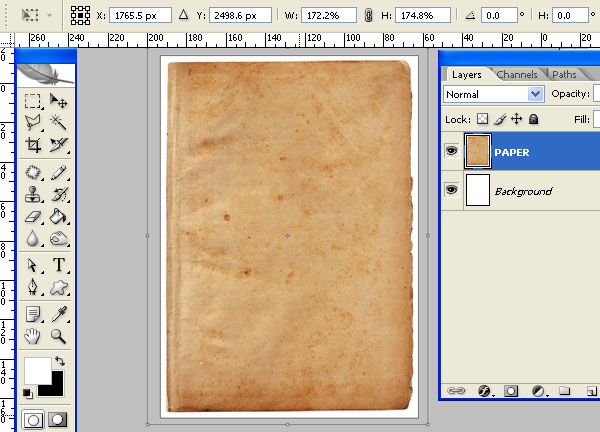
Шаг 3.
Добавляем Adjustment Layers. Следуя Levels (Layer > New Adjustment Layer > Levels).
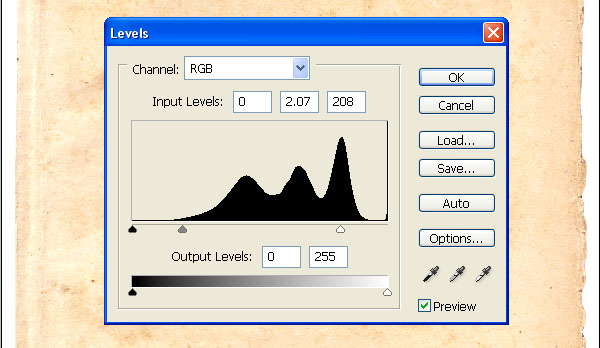
И Hue/Saturation (Layer > New Adjustment Layer > Hue/Saturation). Выделяем все слои и группируем их.
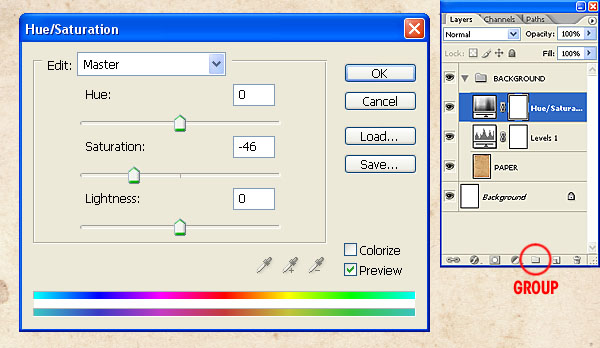
Шаг 4.
Теперь мы можем начинать дизайн нашего постера. Постер основан на реальных эскизах боксеров.
Открываем наших боксеров.
Боксеры их слой названий: "MONROE" и "KATES". Еще в 60-х не было компьютеров и в моде была грубая вырезка, здесь мы тоже будем ее использовать.
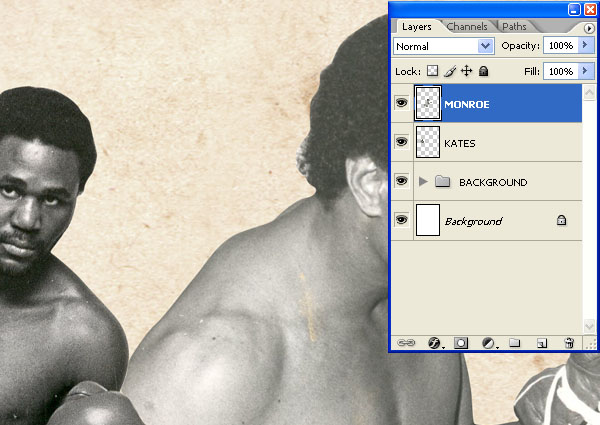
Шаг 5.
Вставляем в наш документ, подгоняем размеры. Балансируем Levels, если нужно. Обесцвечиваем обоих "MONROE" and "KATES" (Image > Adjustments > Desaturate) и режим смешивания у двух слоев на Multiply.
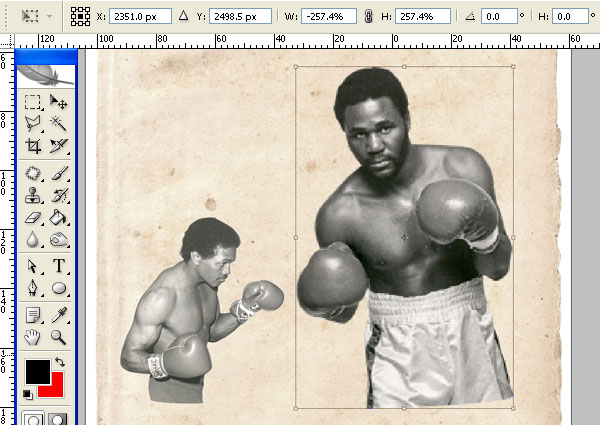
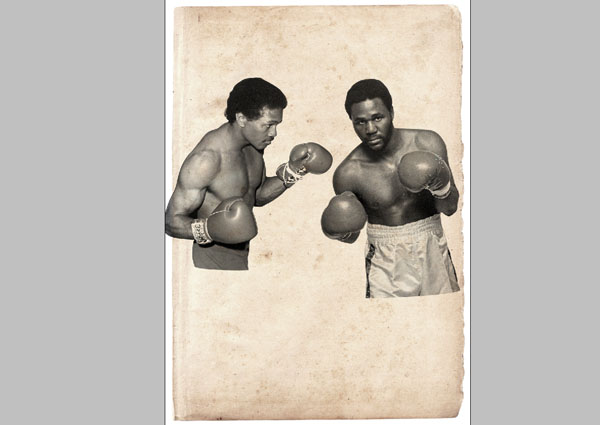
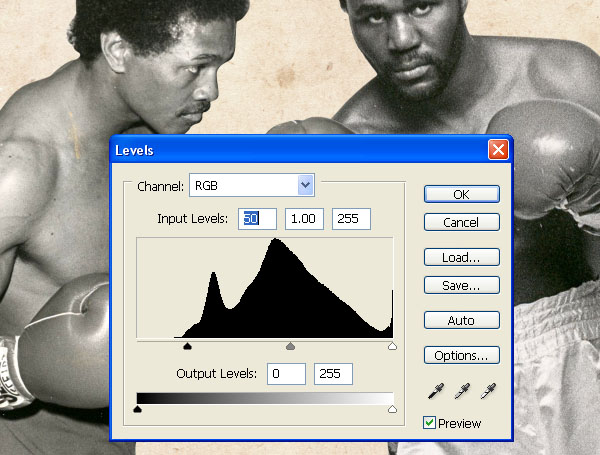
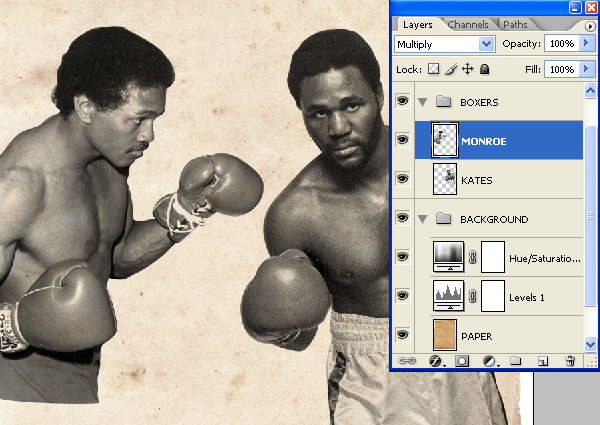
Шаг 6.
Следуем View > Rulers, и включаем их. Опускаем направляющие. Первая горизонтально на 224 mm , вторая на 305 mm. Вертикальная первая на 146.6 mm и вторая на 147 mm.
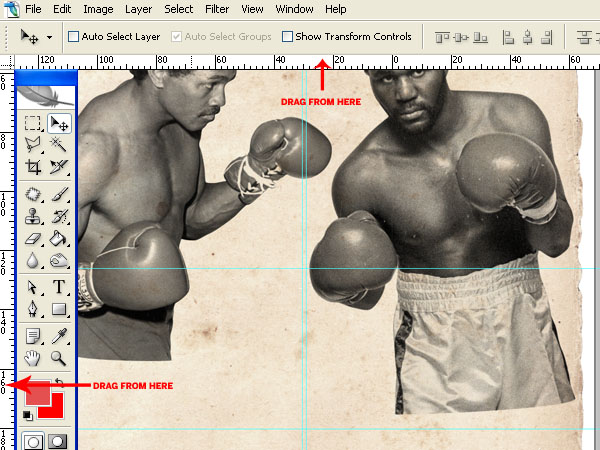
Выбираем Rectangle Tool режим на Paths. Цвет переднего плана #e45050 и рисуем два прямоугольника как показано. Режим смешивания на Multiply.
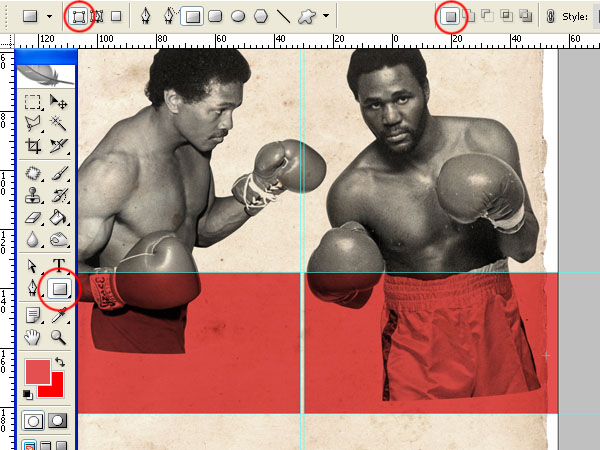
Выбираем левый прямоугольник и следуем Edit > Free Transform. Зажатый Ctrl + Shift и перетаскиваем в середину, и трансформируем как показано ниже. Те же действия на другом прямоугольнике.
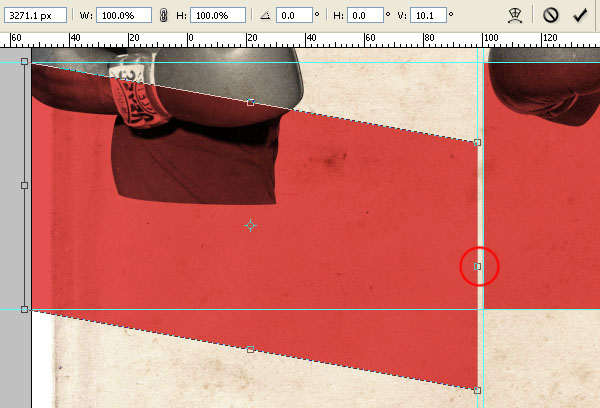
Шаг 7.
Мы будем использовать прямоугольники чтобы замаскировать "MONROE" и "KATES". Выберите "KATES" и добавьте маску слоя. Зажмем Ctrl и кликаем по правой части прямоугольника, чтобы сделать выделение.
Заполните маску слоя "KATES", черным. И повторите процесс с "MONROE".
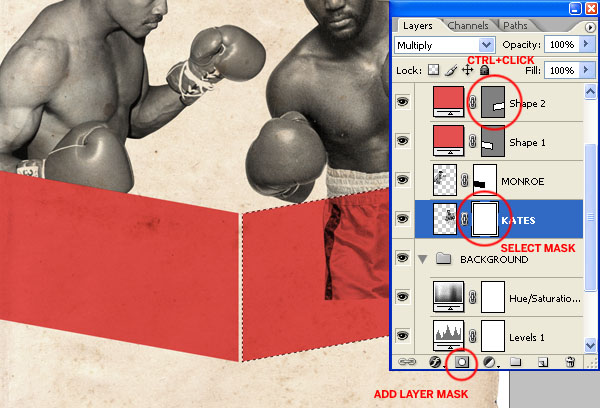
Удаляем мнемосхемы масок слоев "MONROE" and "KATES" (кликаем на цепочку между Layer Thumbnail и Layer Mask thumbnail)и смешаем маску вниз используя Move Tool.
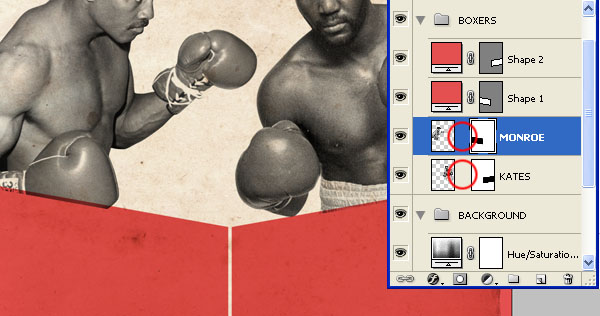
Шаг 8.
Теперь пора приступить к созданию текста.
Выбираем Type Tool и кликаем на холст. Шрифты BentonSans и Sans Serif font.

Использовать сокращенный вариант того же шрифта на контрасте. Увеличиваем шаг с первым примерно в 2,5 раза. Откройте Tracking около 25 и установить кернинг для измерения показателей.
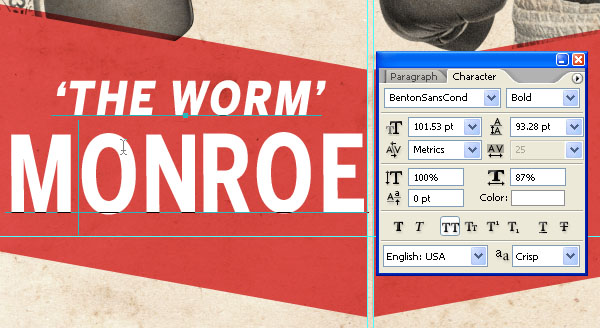
Поворачиваем текст на 10.1 degrees. Играем с кернингом, чтобы получить разный эффект.
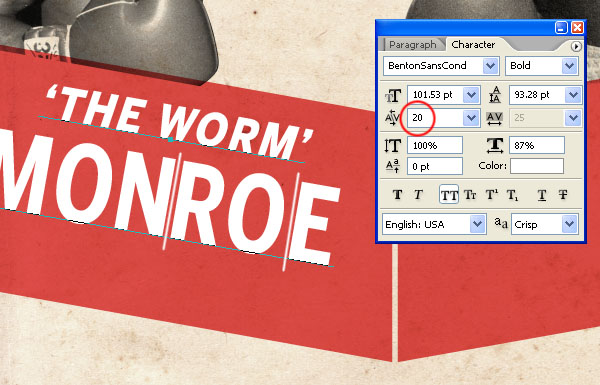
Проделываем тот же процесс, шрифтом Condensed пишем "Champion" и "Challenger" на новых слоях. Размеры имен боксеров должны быть маленькими 32.37 pt до 44.31 , для имен следующих 101.53.
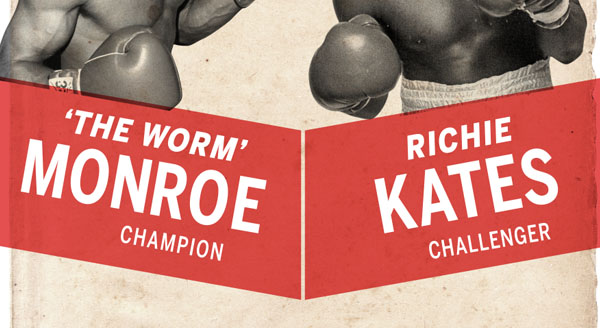
Шаг 9.
Теперь добавляем текст "VS". Берем Ellipse Tool устанавливаем colored circle. И красным рисуем форму. Ctrl и кликаем по слою "CIRCLE", получаем выделение, и следуем Select > Modify > Expand. Expand 20 рх.
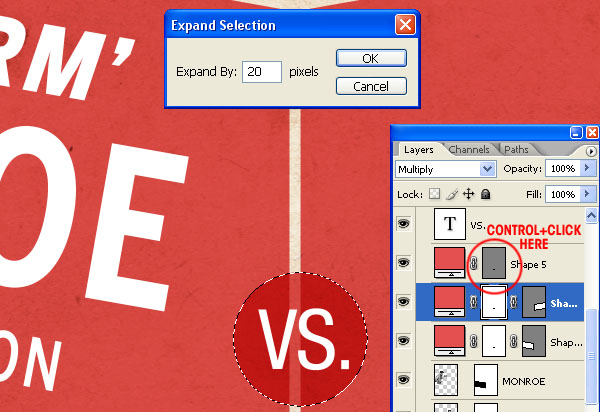
Выбираем один из "RECTANGLE" слоя маски и заливаем выделение черным. Тоже делаем для остальных "RECTANGLE" слоев.
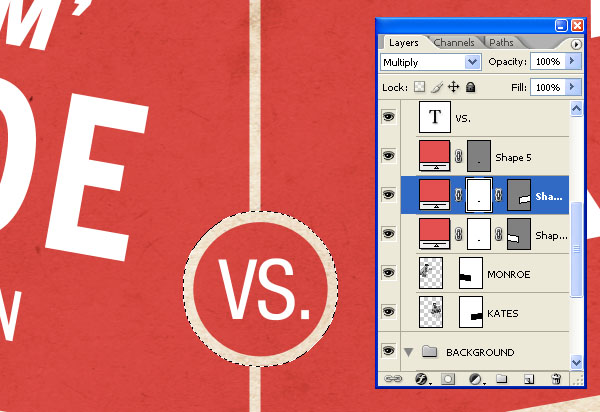
Шаг 10.
Рисуем черный кружок ( #0b0c0c, или черный) Circular Shape Layer и текст внутри. Режим смешивания слоя с кругом на Multiply.
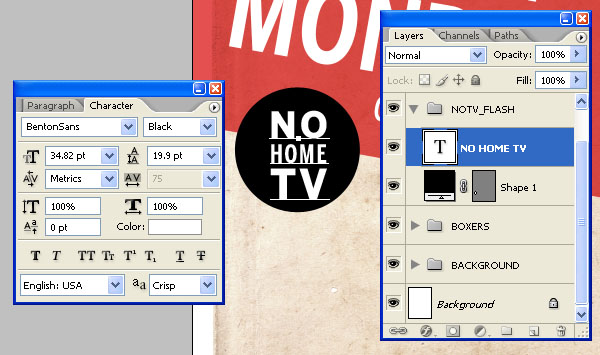
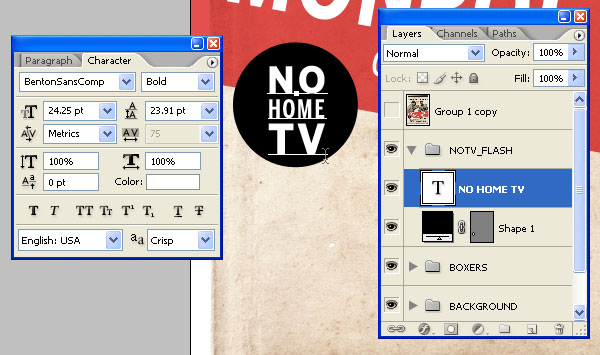
Шаг 11.
Рисуем другую Rectangular Shape вверху постера и режим смешивания на Multiply. Используем черный для "NO HOME TV"
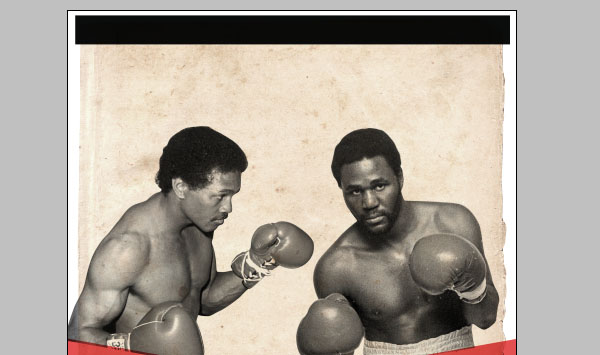
Рисуем красный прямоугольник внизу постера и режим смешивания на Multiply. Добавим слои масок для всех слоев Rectangular Shape.
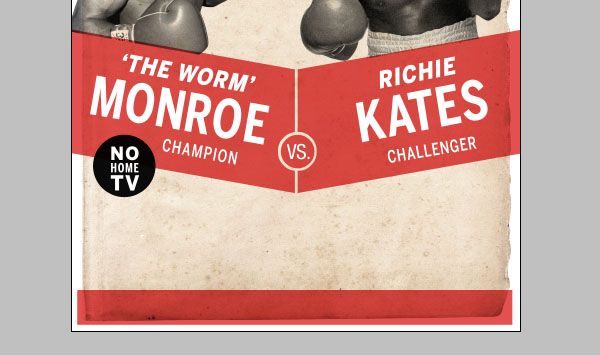
Шаг 12.
Выбираем PAPER слой и используем Magic Wand Tool для выделения белых областей на бумаге.
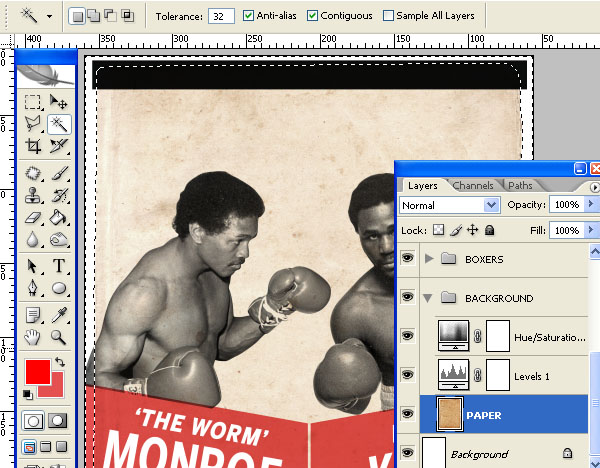
Для всех Rectangular Shape слоев, выбираем слои масок и заполняем черным
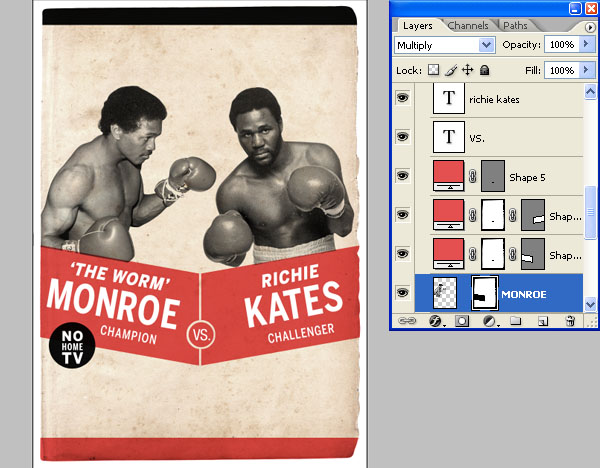
Выбираем "MONROE", добавляем слой маски, и делаем рваные края бумаги.
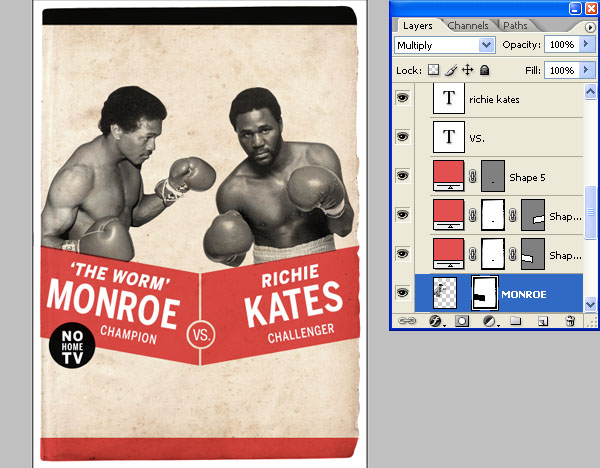
Шаг 13.
Создаем названия и надписи дальше. Шрифт Benton.
В стилях слоя добавим обводку (Stroke Layer Style) следуем (Layer > Layer Style > Stroke).
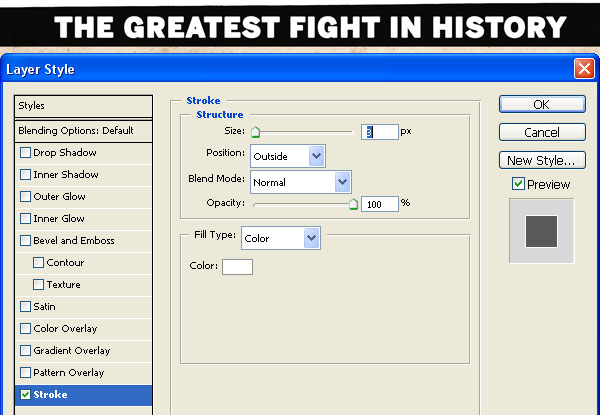
Добавим спонсора, текст "Grill" который "Big Al" является спонсором. Общее правило заключается в использовании двух контрастных видов с титулом , он превышает метки.
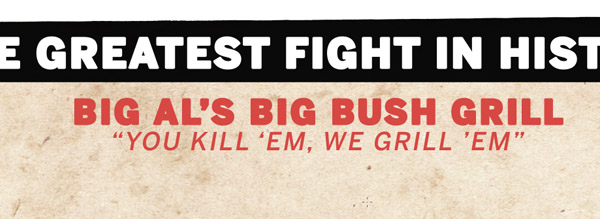
Попробуйте использовать другие шрифты, чтобы придать акцент. Используйте Serif или Block-serif.
Я выбрал URW Antiqua шрифт.
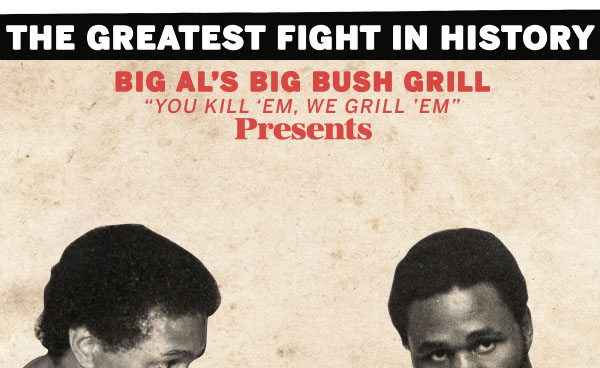
Шаг 14.
Не бойтесь играться со шрифтами. Используйте Benton (BentonSansCond Black для "Fracas" и "Caracas," BentonSansExtraComp Bold для "The," и "In").
Увеличим вертикальную шкалу до 116%. Сократим слова в статье, и скорректировал базовую линию. И нужно сместить боксы вниз.
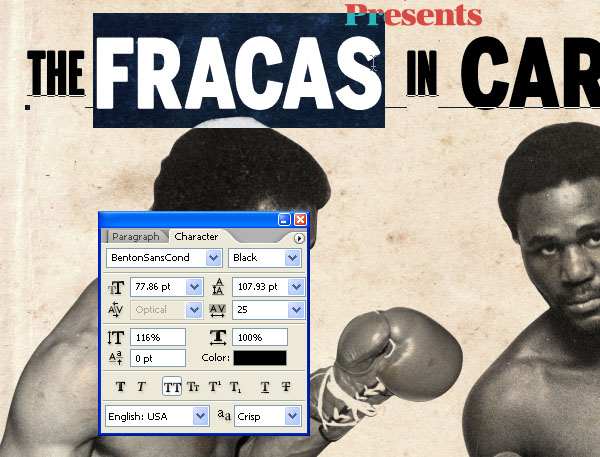
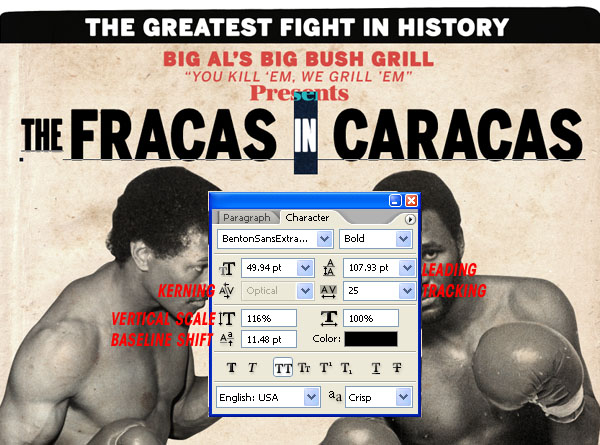
Шаг 15.
Создаем слой и называем его "TICKET/VENUE INFO." Создаем две вертикальных направляющих, чтобы создать границу. Создание по полной ширине, будет отвлекать внимание.
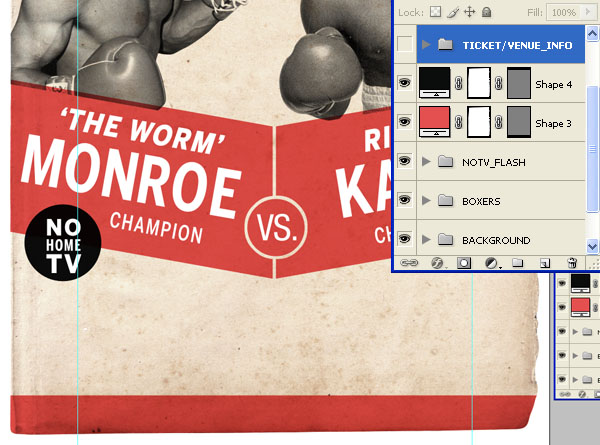
Добавим текстовый Footer, на красный прямоугольник в нижней части постера. В этой части, нужно разместить информацию, информацию с точки зрения важности, и не забыть про дату.
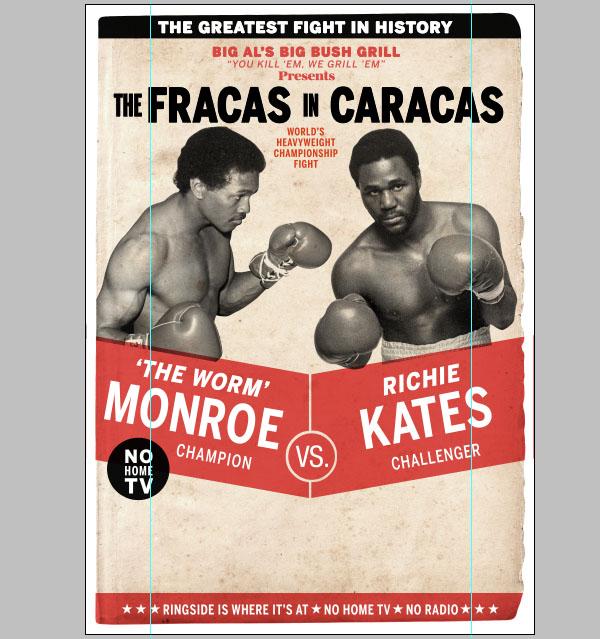
Передвигаем две направляющие горизонтальный под границы текста. Создаем текст с датой, что каждая часть текста на своем собственном слое чтобы обеспечить максимальную гибкость. Используйте Line Tool, для рисования 14 pixel линии для даты.
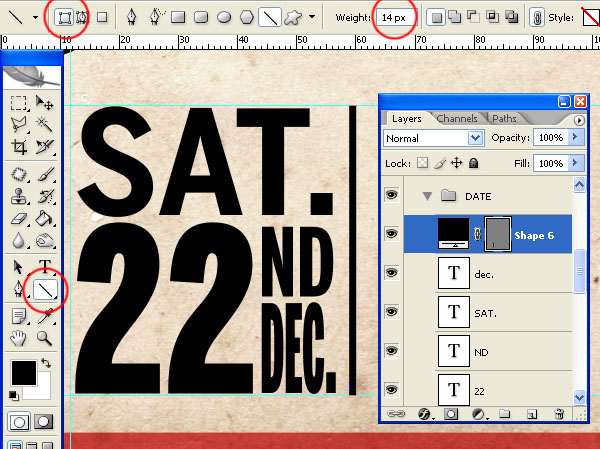
Этот район находится в дальнейшем под угрозой, пропечатываться будут квадратные буквы. Чтобы избежать этого используйте более графические шрифты, к примеру Bello.
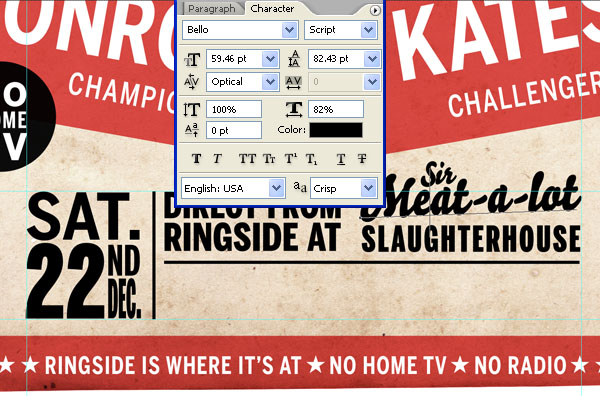
Есть два способа избежать нечитаемые блоки текстов. Использовать широкие шрифты и вертикальное\горизонтальное масштабирование.
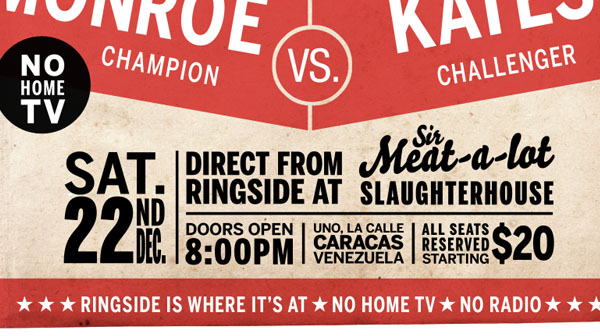
Шаг 16.
Все элементы готовы, уменьшаем масштаб и смотрим полностью работу. Следуем Layer > Rasterize > All Layers. После применяем все маски слоя, выбрав каждую в свою очередь и следуем Layer > Layer Masks > Apply.
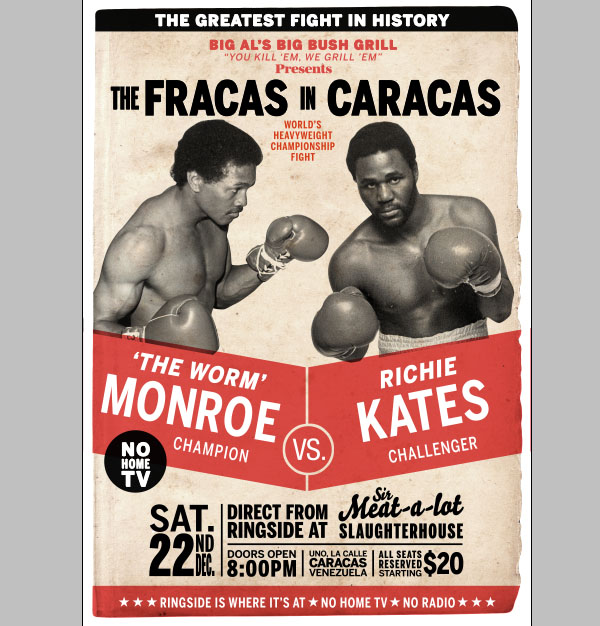
Шаг 17.
Выберем все черные слои форм и слои с черным текстом, и сольем все. Назовем "BLACKTEXT." Выберем все слои которые содержат белый цвет и тоже сольем, и назовем "WHITETEXT."
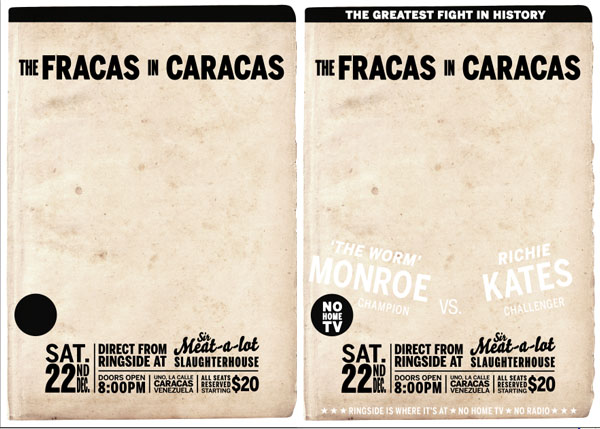
Тоже самое для текста красного и слоев с красными формами.

Окно слоев выглядит так
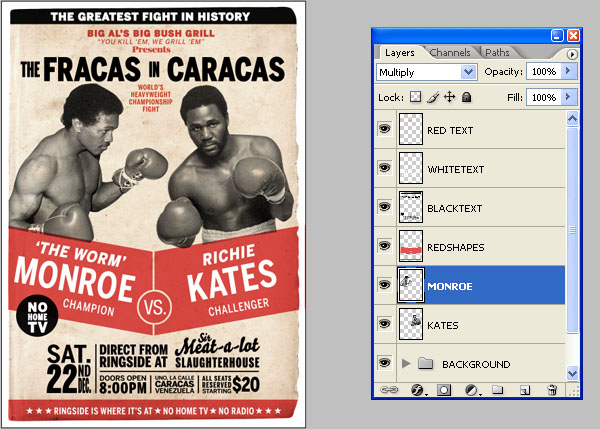
Шаг 18.
Применим 4 pixel Gaussian Blur для "REDTEXT," "WHITETEXT," и "BLACKTEXT."
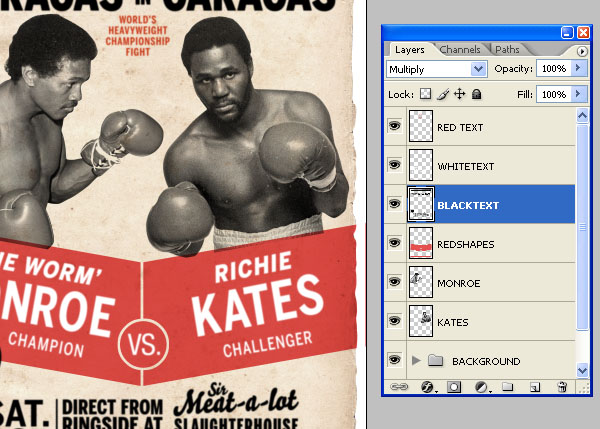
После чего Smart Sharpen - 386% с 44.3 radius. Заменяем цвет #e45050 для "REDTEXT" так как Sharpening убьет цвет.
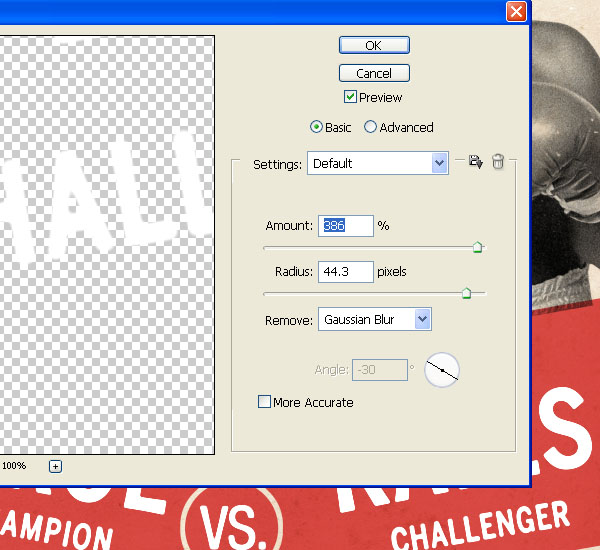
Шаг 19.
Отключим видимость у слоя "WHITETEXT". Ctrl и кликаем по слою, чтобы сделать выделение. Выбираем слоя "BLACKTEXT" и удаляем выделение, тоже проделаем на "REDSHAPES."
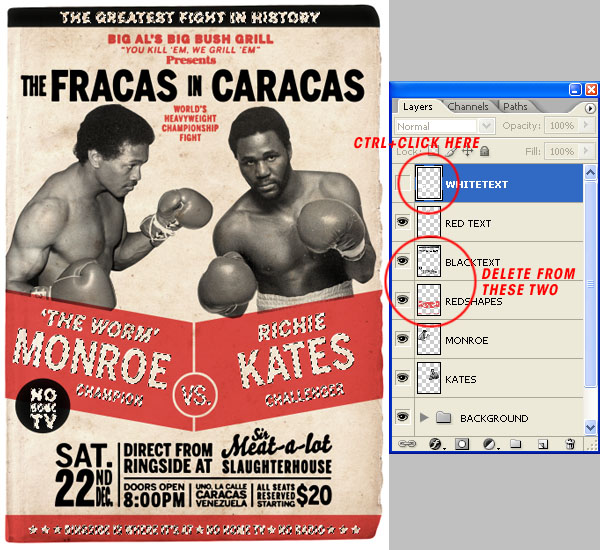
Шаг 20.
Выбираем "REDSHAPES" и применим 4 pixel Gaussian Blur. После Smart Sharpen filter как показано.
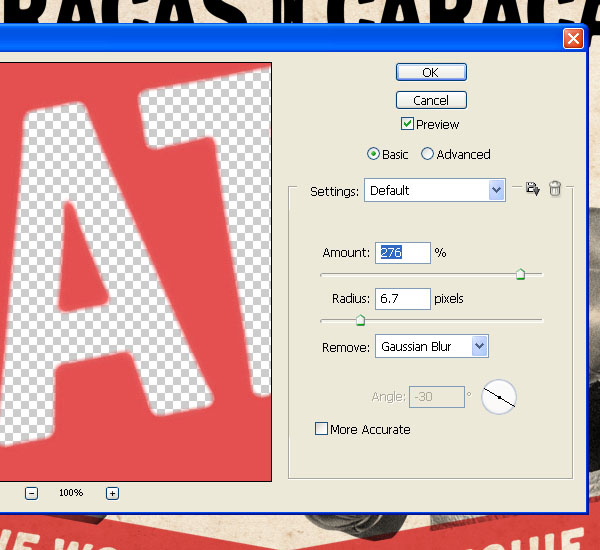
И еще раз Smart Sharpen с большим пиксельным радиусом.
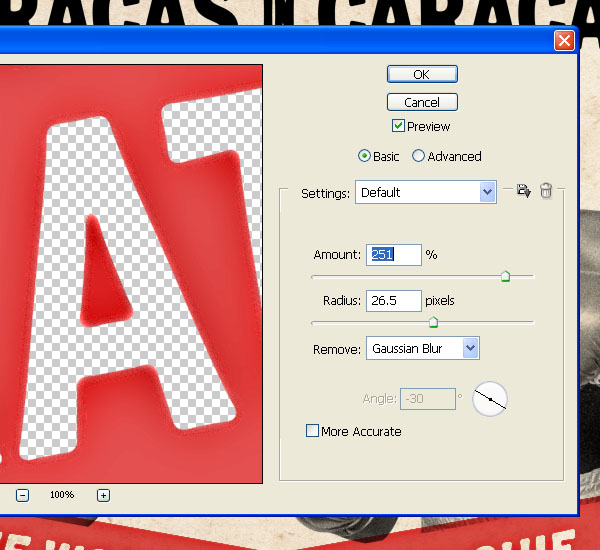
Шаг 21.
Выделяем все слои, за исключением "BACKGROUND". Сливаем слои, режим на Multiply. (Ctrl+E слить в один слой).
И используем фильтр.
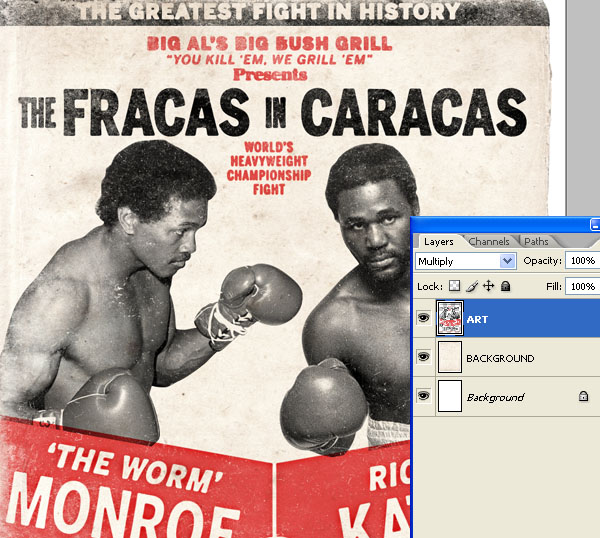
Финальный результат: